Mac에서 화면 보호기를 사용하는 방법
게시 됨: 2024-01-31macOS의 역동적인 영역에서 사용자는 Mac의 화면 보호기를 사용하여 데스크톱을 시각적으로 매력적인 경험으로 바꿀 수 있습니다. 이 포괄적인 가이드는 사용자가 Mac 컴퓨터에서 화면 보호기를 탐색하고 최대한 활용할 수 있는 방법을 3인칭으로 자세히 설명합니다.
Mac 화면 보호기의 세계를 탐구하는 흥미로운 사용자는 이러한 시각적 디스플레이가 단순한 디스플레이 보호 조치로서의 역할을 넘어선다는 사실을 알게 될 것입니다. 창의적인 표현을 위한 캔버스로 펼쳐져 탐험을 기다리고 있습니다. 이 여정을 시작하려면 화면 왼쪽 상단에 있는 Apple 로고 아래에서 간단한 시작이 필요합니다. 화면 보호기 마법의 관문은 시스템 환경설정에 있습니다.
Mac에서 화면 보호기를 사용하는 방법에 대한 단계
화면 보호기를 활용하여 운영 체제에 시각적 매력을 더합니다. Mac에서 화면 보호기의 세계를 탐색하는 방법에 대한 지침을 찾고 있거나 데스크탑 분위기를 향상시키려는 사람들을 위해 이 사용자 친화적인 튜토리얼은 포괄적인 단계별 가이드를 제공합니다. 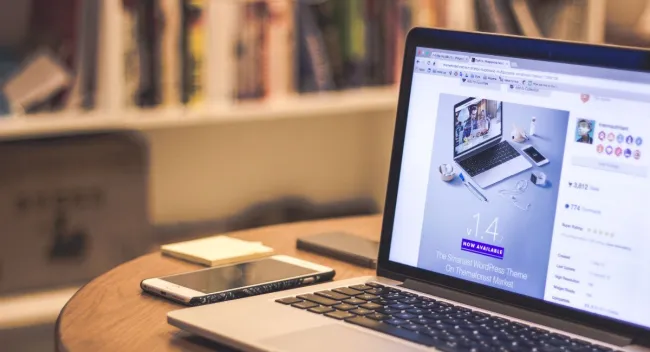
섹션 2: 화면 보호기 설정에 액세스하기
사용자가 시스템 환경 설정의 매혹적인 영역에 들어가면 "데스크톱 및 화면 보호기" 옵션에서 시각적 즐거움의 보고를 만나게 됩니다. 이 게이트웨이는 각각 고유한 시각적 경험을 약속하는 수많은 화면 보호기 옵션을 보여줍니다. 이 시각적 여정을 시작하려면 사용자는 "화면 보호기" 탭을 클릭하기만 하면 사용 가능한 화면 보호기 선택 항목의 만화경을 보여주는 미리 보기 창이 열립니다.
섹션 3: 화면 보호기 옵션 탐색
모험은 사용자가 손끝에서 다양한 화면 보호기에 몰입하면서 시작됩니다. “Flurry”의 매혹적인 소용돌이부터 미래 지향적인 춤인 “Arabesque”까지, 옵션은 다양한 미학적 선호도에 맞춰 제공됩니다. 각 화면 보호기를 클릭하면 사용자는 상상의 한계를 뛰어넘을 수 있습니다. 실시간 미리보기가 눈앞에 펼쳐지고 예술적 감성에 맞는 시각적 태피스트리를 선택하도록 유도할 수 있습니다.
섹션 4: 경험 개인화
Mac 화면 보호기의 진정한 아름다움은 개인화 기술에 있습니다. 이제 다양한 선택 사항에 익숙해진 사용자는 "화면 보호기 옵션" 버튼을 클릭하여 사용자 정의에 뛰어들 수 있습니다. 여기에서는 각 화면 보호기 유형에 고유한 설정 모음이 공개됩니다. 시작 시간, 속도 또는 스타일과 같은 매개변수를 조정하면 가능성의 영역이 열리고 선택한 화면 보호기가 개인 기본 설정에 원활하게 맞춰집니다.
섹션 5: 변경 사항 미리보기 및 적용
선택한 시각적 교향곡을 시작하기 전에 사용자는 화면 보호기를 완벽하게 볼 수 있는 동적 게이트웨이인 "미리보기" 버튼을 우아하게 활용할 수 있습니다. 이 대화형 미리보기는 사용자 정의를 미세 조정하기 위한 캔버스 역할을 합니다. 미학적 걸작이 만족스러울 정도로 조각되면 "적용"을 간단히 클릭하기만 하면 선택한 화면 보호기가 자신 있게 실행되고 개인화된 시각적 태피스트리로 데스크탑을 장식할 수 있습니다.
섹션 6: 화면 보호기 설정에 대해 자세히 알아보기
시각적 내러티브에서 한층 더 세련된 수준을 원하는 사람들을 위해 모험은 고급 설정으로 계속됩니다. "화면 보호기 옵션"이라는 매혹적인 영역 내에서 사용자는 각 화면 보호기 유형에 맞는 특정 구성을 자세히 살펴볼 수 있습니다. 색 구성표 조정, 슬라이드쇼를 위한 특정 이미지 폴더 관리, 복잡한 시각적 패턴 수정 등 이러한 탐색을 통해 사용자는 화면 보호기를 세부적으로 조정하여 고유한 예술적 선호도에 부합하도록 할 수 있습니다.

섹션 7: 여러 화면 보호기 설정
다중 디스플레이의 고급스러움을 만끽하는 Mac 사용자는 데스크탑의 미학을 더욱 향상시킬 수 있습니다. "데스크톱 및 화면 보호기" 기본 설정 내에서 "화면 보호기 옵션" 버튼을 클릭하면 여행이 계속됩니다. 이 고유한 기능을 통해 사용자는 연결된 각 디스플레이에 대해 별도의 화면 보호기를 설정하여 모든 작업 공간에 개인화된 터치를 제공할 수 있습니다.
섹션 8: 빠른 활성화를 위해 핫 코너 활성화
활동적인 작업과 시각적 매력 사이의 원활한 전환을 원하는 효율성 매니아라면 Mac의 "핫 코너" 기능을 활용할 수 있습니다. "화면 보호기" 탭 아래의 "데스크톱 및 화면 보호기" 기본 설정에서 구성할 수 있으며, 사용자는 화면의 특정 모서리를 할당하여 화면 보호기를 즉시 활성화할 수 있습니다. 이 직관적인 기능은 유동성 요소를 추가하여 사용자가 활성 데스크탑과 매력적인 화면 보호기 디스플레이 사이를 쉽게 전환할 수 있도록 해줍니다.
섹션 9: 사진 슬라이드쇼를 화면 보호기로 활용하기
단순한 애니메이션을 넘어 진화하는 Mac 화면 보호기는 역동적인 사진 슬라이드쇼를 위한 풍부한 기능의 지형을 공개합니다. 사용자는 매력적인 "Ken Burns" 화면 보호기를 선택하거나 다른 슬라이드쇼 옵션을 탐색할 수 있습니다. 소중한 이미지가 포함된 폴더를 선택하면 화면 보호기가 개인 갤러리로 바뀌어 컴퓨터가 쉬는 동안 추억을 예술적으로 순환하고 이야기를 시각적으로 설명합니다.
섹션 10: 비밀번호 보호 기능을 갖춘 화면 보호기 보안
개인 정보 보호와 보안을 염두에 두고 있는 사용자를 위해 Mac 화면 보호기는 추가 보호 계층을 제공합니다. 화면 보호기 설정 내에는 무단 액세스를 방지하는 옵션이 나타납니다. 비밀번호 보호 기능을 활성화하면 화면 보호기가 활성화될 때 사용자의 개인 공간이 안전하게 보호됩니다. 이 실용적인 선택은 개인 정보 보호를 중시하는 사용자에게 반향을 불러일으키며, Mac 화면 보호기의 매력을 다각적이고 안전한 데스크톱 향상 기능으로 더욱 강화합니다.
섹션 11: 동적 화면 보호기 업데이트
데스크탑 환경을 신선하고 동적으로 유지하는 Mac 화면 보호기는 자동 업데이트 옵션을 제공합니다. 화면 보호기 설정 내에서 사용자는 "자동 업데이트" 기능을 탐색하여 새로운 시각적 콘텐츠가 지속적으로 유입되도록 할 수 있습니다. 이 동적 요소는 데스크탑 환경에 끊임없이 진화하는 차원을 추가합니다.
섹션 12: 화면 보호기 전환 효과
시각적 여정에 영화적 정교함을 더하기 위해 사용자는 화면 보호기 전환 효과를 탐색할 수 있습니다. "화면 보호기 옵션"을 자세히 살펴보고 하나의 화면 보호기가 다음 화면 보호기로 우아하게 전환되는 방식을 제어하는 설정을 찾아보세요. 우아한 페이드부터 매혹적인 슬라이드까지, 사용자는 선호하는 시각적 설명에 맞게 이러한 효과를 맞춤화할 수 있습니다.
섹션 13: 화면 보호기 사운드스케이프
몰입형 경험을 향상시키기 위해 특정 화면 보호기는 주변 소리 풍경을 제공합니다. 사용자는 "화면 보호기 옵션" 내의 오디오 설정을 자세히 살펴보고 이러한 청각 동반자를 활성화하거나 사용자 정의할 수 있습니다. 이 청각 계층은 차원을 더해 화면 보호기를 감각이 풍부한 경험으로 변화시킵니다.
섹션 14: 화면 보호기 진단 및 문제 해결
화면 보호기와 관련된 쿼리나 문제가 있는 경우 사용자는 진단 도구와 문제 해결 옵션을 탐색할 수 있습니다. 로그에 액세스하고 일반적인 화면 보호기 문제를 해결하는 방법을 이해하면 원활한 경험이 보장됩니다. 이 섹션은 중단 없는 시각적 여정을 유지하기 위한 문제 해결사 가이드 역할을 합니다.
섹션 15: 화면 보호기 확장 및 타사 옵션
광범위한 화면 보호기 선택을 원하는 사용자의 경우 타사 옵션 및 확장 기능을 탐색하는 것이 가장 중요합니다. 이 섹션에서는 사용자가 기본 제공 기능 이상으로 화면 보호기 컬렉션을 확장하여 시각적 디스플레이에서 창의성과 다양성의 세계를 열어줄 수 있는 방법을 자세히 설명합니다.
섹션 16: 화면 보호기 및 에너지 효율성
환경을 생각하는 사용자에게는 화면 보호기와 에너지 효율성 간의 상관 관계를 이해하는 것이 중요합니다. 이 섹션에서는 화면 보호기 설정이 시각적 즐거움과 책임감 있는 컴퓨팅 사이의 균형을 유지하면서 에너지 절약에 어떻게 기여할 수 있는지 살펴봅니다.
섹션 17: 커뮤니티의 화면 보호기 팁 및 요령
Mac 사용자 커뮤니티는 통찰력과 창의성의 원천입니다. 이 섹션에서는 숙련된 사용자의 팁과 요령을 모아 화면 보호기의 잠재력을 극대화하는 데 대한 집단적 지혜를 제공합니다. 숨겨진 사용자 정의 보석부터 창의적인 애플리케이션에 이르기까지 사용자는 커뮤니티의 공유 경험에서 통찰력을 얻을 수 있습니다.
섹션 18: 화면 보호기 동향 및 향후 개발
화면 보호기의 세계는 고정되어 있지 않습니다. 그것은 기술의 발전과 함께 진화합니다. 이 섹션에서는 화면 보호기 기술의 새로운 추세와 향후 개발 가능성을 간략하게 살펴봅니다. 최신 혁신에 대한 정보를 지속적으로 얻으면 사용자가 시각적 영역의 최전선에 서게 됩니다.
결론
사용자가 Mac에서 복잡한 화면 보호기를 탐색할 때 각 섹션은 데스크탑 컴퓨팅의 예술적인 측면을 전체적으로 이해하는 데 도움이 됩니다. 개인화부터 문제 해결까지, 동적 업데이트부터 미래 동향까지, 이 가이드는 사용자가 화면 보호기를 사용할 수 있을 뿐만 아니라 화면 보호기 뒤에 숨은 예술성을 마스터할 수 있도록 지원합니다. Mac 데스크탑은 시각적 표현, 창의성, 기능이 통합된 캔버스로 변모하여 풍부하고 개인화된 컴퓨팅 경험을 제공합니다.


